不少网友之前习惯通过系统的家庭组功能进行一些文件资料等共享,不过有网友反应说自己更新了win10版本后发现win10找不到家庭组怎么办,win10如何加入家庭组?今天小编就跟大家介绍下win10加入家庭组的方法。
首先,微软将最新版的win10家庭组功能已经删除,这给之前共享操作都是依赖家庭组功能进行的用户造成很多不便,不过好在还是可以使用其他方法代替的。下面可以通过一下的方法实现共享文件,大家可以参考下。
1、右击任务栏“网络”图标,从其右键菜单中选择“打开网络和共享中心”项进入。
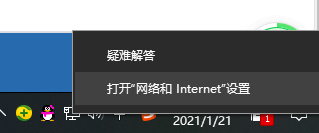
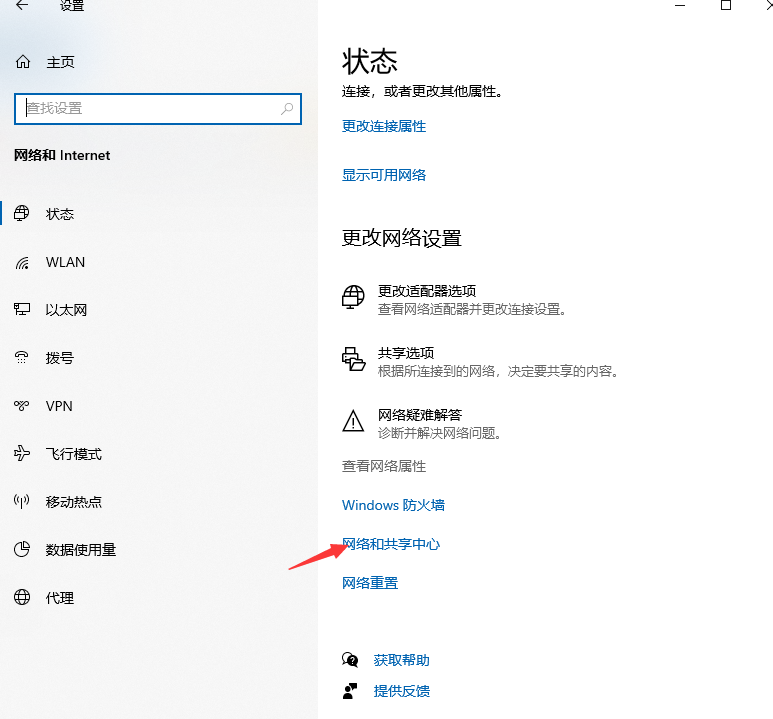
2、打开后,点击左侧的“更改高级共享设置”按钮,分别展开“来宾或公用”和“专用”栏目,都勾选“启用网络发现”和“启用文件和打印共享”项,点击“保存设置”按钮。
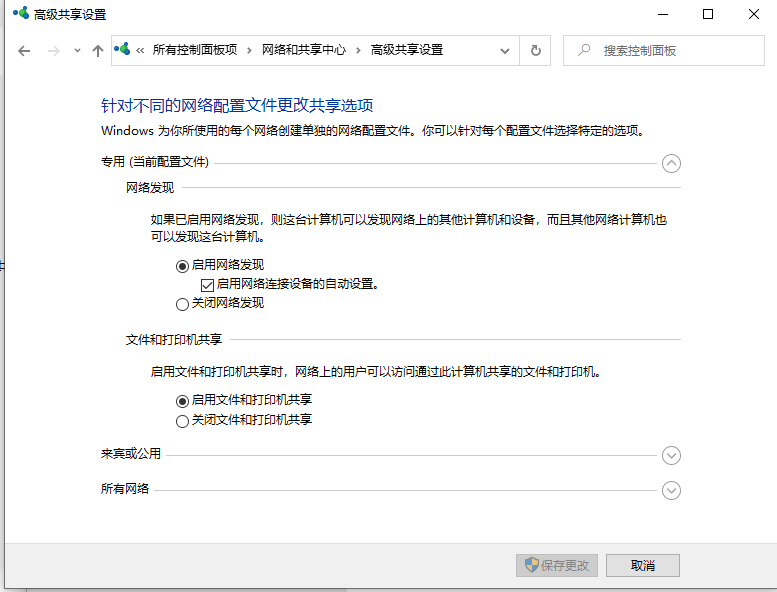
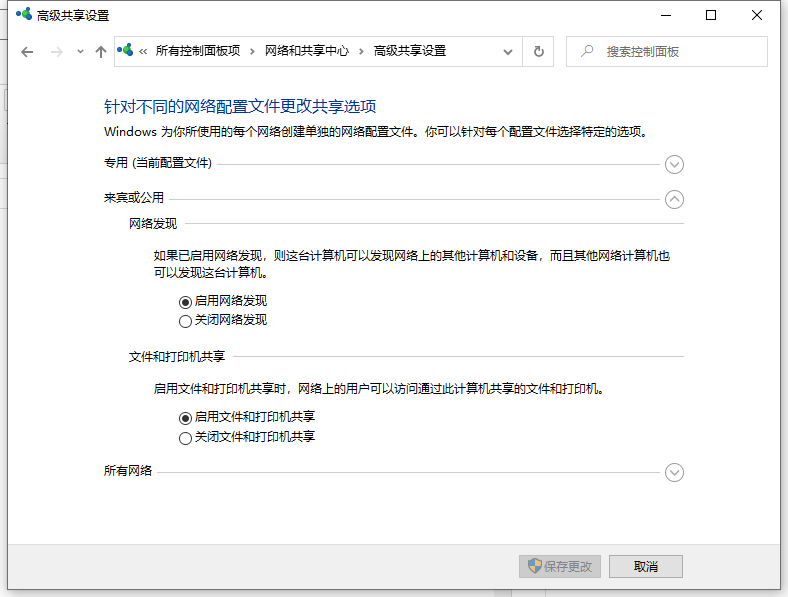
3、然后我们就可以进行文件共享了,先右键你要共享的文件或文件夹,选择“授予访问权限”,再选“特定用户”。
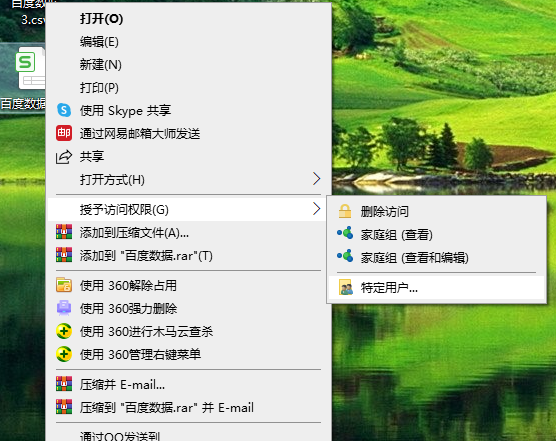
4、系统会弹出一个窗口,让你选择要共享的用户。我们可以在这里选择同一网络下已经启用网络发现的用户,当然也可以选择Everyone这一项,Everyone其实就是公开分享了。
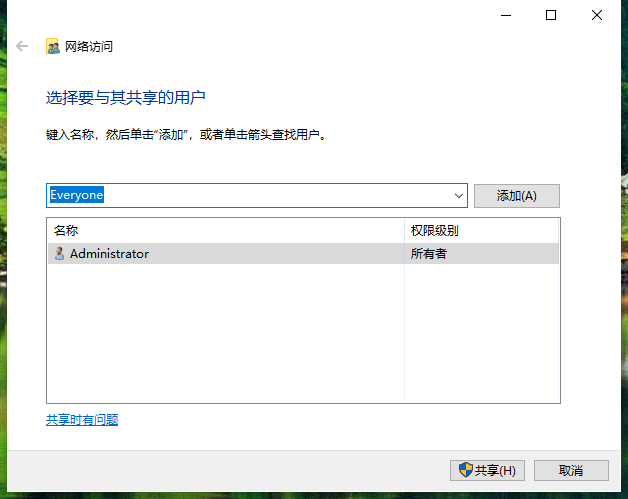
5、点击确定后,就完成了文件共享操作。如果你以后想取消这个文件共享,也可以在同一个地方,删除访问选项,就关闭共享了。
以上便是win10实现文件共享的方法,希望能帮到大家。

不少网友之前习惯通过系统的家庭组功能进行一些文件资料等共享,不过有网友反应说自己更新了win10版本后发现win10找不到家庭组怎么办,win10如何加入家庭组?今天小编就跟大家介绍下win10加入家庭组的方法。
首先,微软将最新版的win10家庭组功能已经删除,这给之前共享操作都是依赖家庭组功能进行的用户造成很多不便,不过好在还是可以使用其他方法代替的。下面可以通过一下的方法实现共享文件,大家可以参考下。
1、右击任务栏“网络”图标,从其右键菜单中选择“打开网络和共享中心”项进入。
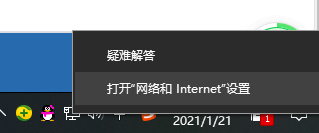
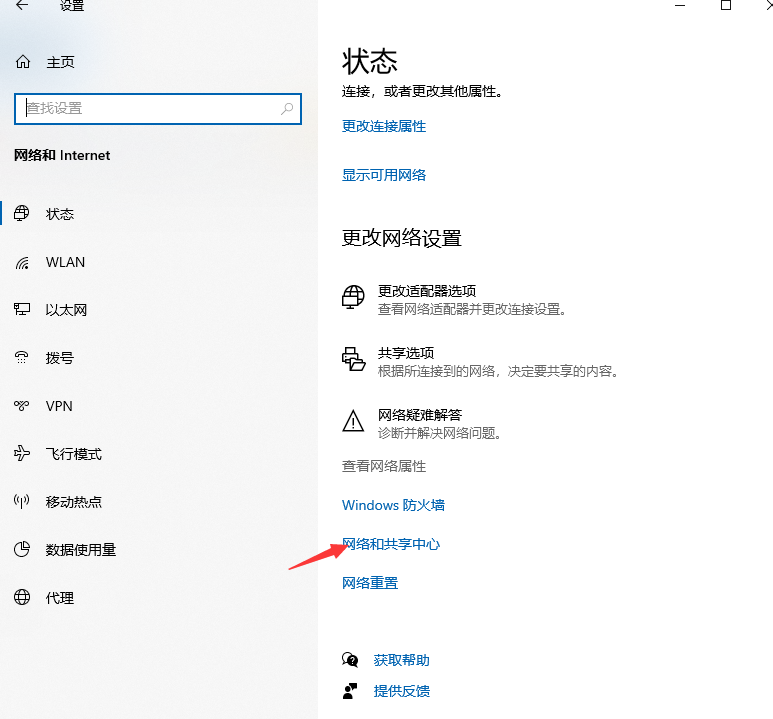
2、打开后,点击左侧的“更改高级共享设置”按钮,分别展开“来宾或公用”和“专用”栏目,都勾选“启用网络发现”和“启用文件和打印共享”项,点击“保存设置”按钮。
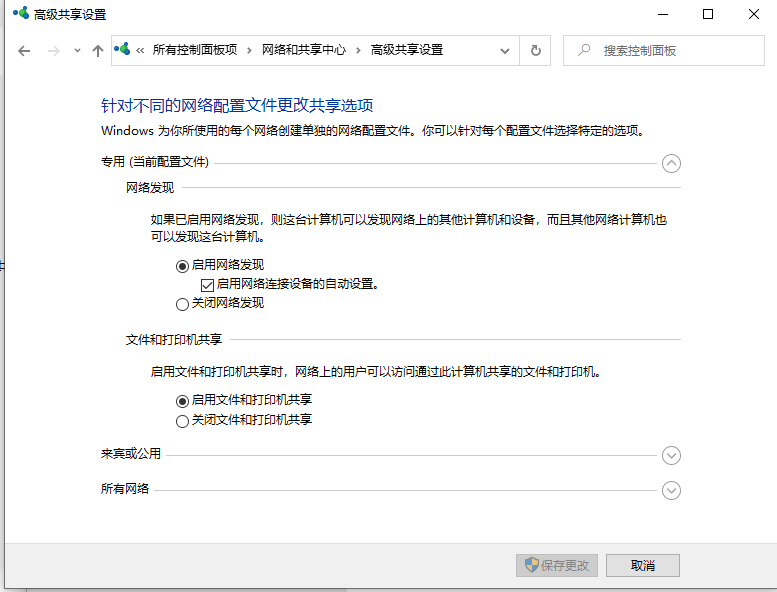
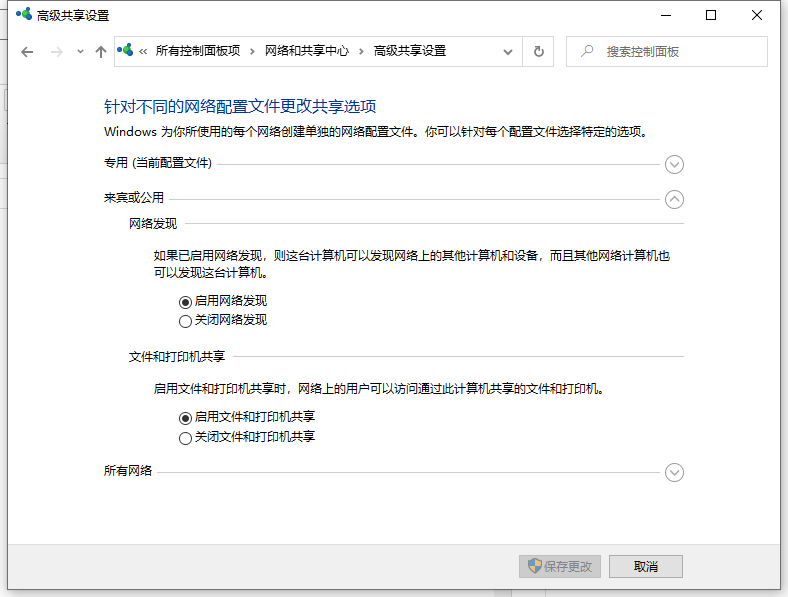
3、然后我们就可以进行文件共享了,先右键你要共享的文件或文件夹,选择“授予访问权限”,再选“特定用户”。
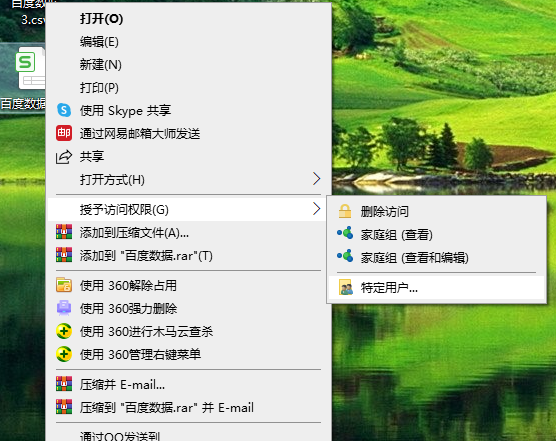
4、系统会弹出一个窗口,让你选择要共享的用户。我们可以在这里选择同一网络下已经启用网络发现的用户,当然也可以选择Everyone这一项,Everyone其实就是公开分享了。
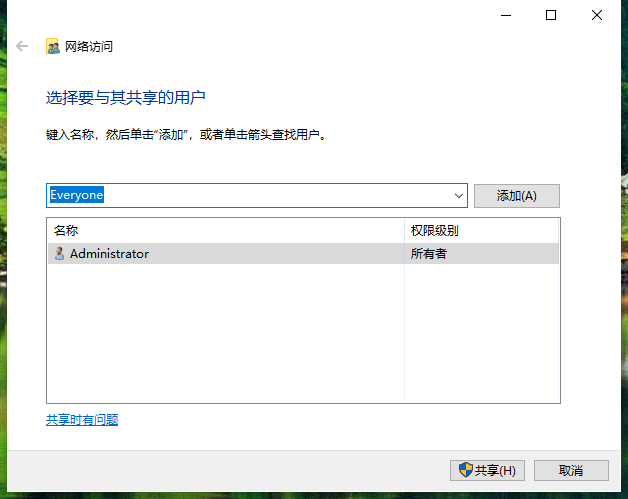
5、点击确定后,就完成了文件共享操作。如果你以后想取消这个文件共享,也可以在同一个地方,删除访问选项,就关闭共享了。
以上便是win10实现文件共享的方法,希望能帮到大家。




